Как добавить границу к ячейкам, используя оператор IF в Excel?
Добавление границы вокруг ячеек может быть простой задачей для большинства пользователей Excel, но как насчет добавления границы к ячейкам с использованием функции ЕСЛИ? В этой статье я представляю способ добавления границы к ячейкам с помощью оператора ЕСЛИ в Excel.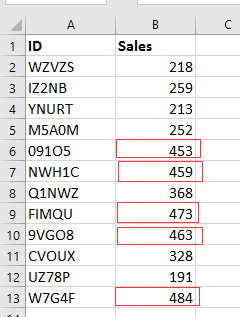
Добавление границы к ячейкам с помощью функции ЕСЛИ
 Добавление границы к ячейкам с помощью функции ЕСЛИ
Добавление границы к ячейкам с помощью функции ЕСЛИ
Чтобы добавить границу к ячейкам с помощью оператора ЕСЛИ, вы можете применить мощную функцию Условное форматирование, а затем добавить функцию ЕСЛИ в ее правило.
Например, у меня есть диапазон ячеек, и я хочу добавить границу к ячейке, если её значение больше 450.
1. Выберите диапазон, который хотите использовать, и нажмите Главная > Условное форматирование > Новое правило. См. скриншот: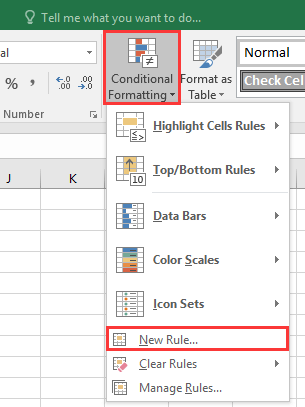
2. Затем в окне Новое правило форматирования выберите Использовать формулу для определения ячеек для форматированияи введите эту формулу =$B2>450 в поле Форматировать значения, где эта формула верна текстовое поле. См. скриншот: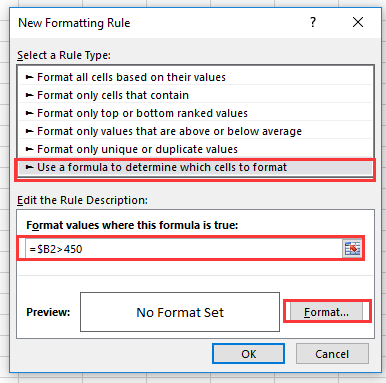
В формуле B2 — это первая ячейка диапазона, к которому вы хотите добавить границу с помощью функции ЕСЛИ.
3. Нажмите Формат чтобы открыть диалоговое окно Установить формат ячейки нажмите на вкладку Граница и затем укажите стиль границы по вашему усмотрению. См. скриншот: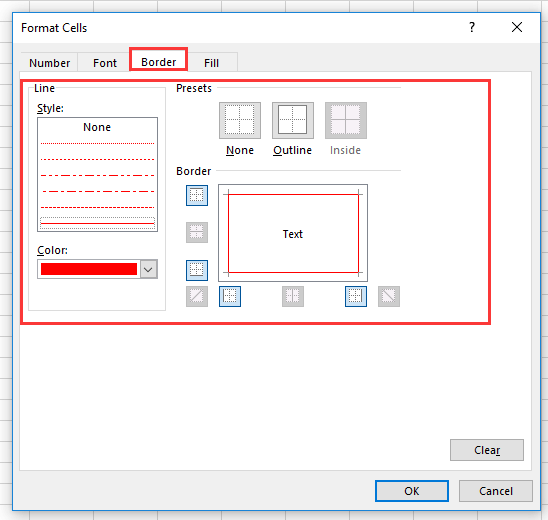
4. Нажмите ОК > ОК чтобы закрыть диалоговые окна. Теперь, если значение ячейки больше 450, вокруг ячейки будет добавлена граница.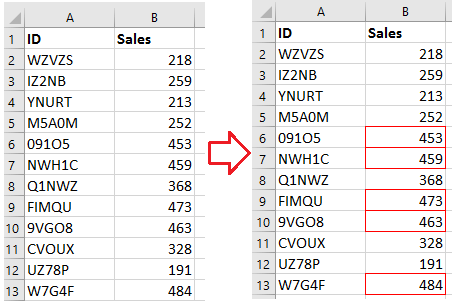
Лучшие инструменты для повышения продуктивности в Office
Повысьте свои навыки работы в Excel с помощью Kutools для Excel и ощутите эффективность на новом уровне. Kutools для Excel предлагает более300 расширенных функций для повышения производительности и экономии времени. Нажмите здесь, чтобы выбрать функцию, которая вам нужнее всего...
Office Tab добавляет вкладки в Office и делает вашу работу намного проще
- Включите режим вкладок для редактирования и чтения в Word, Excel, PowerPoint, Publisher, Access, Visio и Project.
- Открывайте и создавайте несколько документов во вкладках одного окна вместо новых отдельных окон.
- Увеличьте свою продуктивность на50% и уменьшите количество щелчков мышью на сотни ежедневно!
Все надстройки Kutools. Один установщик
Пакет Kutools for Office включает надстройки для Excel, Word, Outlook и PowerPoint, а также Office Tab Pro — идеально для команд, работающих в разных приложениях Office.
- Комплексный набор — надстройки для Excel, Word, Outlook и PowerPoint плюс Office Tab Pro
- Один установщик, одна лицензия — настройка занимает считанные минуты (MSI-совместимо)
- Совместная работа — максимальная эффективность между приложениями Office
- 30-дневная полнофункциональная пробная версия — без регистрации и кредитной карты
- Лучшее соотношение цены и качества — экономия по сравнению с покупкой отдельных надстроек

